2 Tools zum schnellen Konfigurieren mehrerer Netzwerkprofile in Windows
Verschiedenes / / February 10, 2022
Wenn Sie mit Ihrem Notebook auf verschiedene Netzwerke zugreifen müssen, z. B. zu Hause, auf der Arbeit oder unterwegs, müssen Sie möglicherweise die Netzwerkeinstellungen manuell ändern. Unterschiedliche Netzwerke benötigen unterschiedliche Konfigurationen und die Option „Netzwerkadressen automatisch beziehen“ kann nicht alle Probleme lösen.
Obwohl Windows 7 eine Option bietet, mehrere Netzwerkprofile zu speichern und sich mit einem einzigen Klick zu verbinden, erscheint die Funktion zu elementar. Windows XP und Windows Vista enthielten diese Fähigkeit nicht. Sie mussten jedes Mal Verbindungseigenschaften öffnen, IP- und DNS-Adressen usw. eingeben.
In diesem Artikel werden zwei nützliche Dienstprogramme beschrieben, mit denen Sie schnell mehrere Netzwerkprofile in Windows einrichten können.
TCP-Profilmanager
TCP-Profilmanager ist ein Tool zum einfachen Ändern von lokaler IP-Adresse, Subnetzmaske, Netzwerk, Gateway, DNS usw.
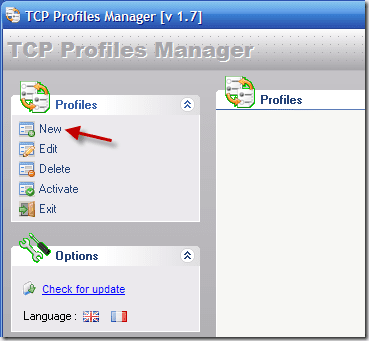
Das Programm ist sehr einfach zu bedienen. Beim ersten Start müssen Sie im linken Navigationsbereich auf den Link „Neu“ klicken. Definieren Sie einen Profilnamen und sein Symbol, wählen Sie die richtige Schnittstelle (Verbindungsname) und geben Sie IP- und DNS-Adressen im Eigenschaftenfenster an. Klicken Sie auf die Schaltfläche „Speichern“, um ein neues Profil zu erstellen.

Sie können die obigen Schritte wiederholen, um weitere Profile für andere Konfigurationen zu erstellen. Wenn Sie den Netzwerkstandort wechseln möchten, klicken Sie einfach mit der rechten Maustaste auf das gewünschte Profil und wählen Sie dann „Aktivieren“.

Die Profildetails können auf der Schaltfläche des Fensters eingesehen werden.
NetSetMan
Ähnlich wie bei der oben vorgestellten Software ist die kostenlose Edition von NetSetMan kann auch bis zu 6 Gruppen-Netzwerkkonfigurationen für Sie umschalten, jedoch mit erweiterten Details: WINS-Server, WLAN-SSID, Drucker, Arbeitsgruppe, DNS-Domäne und mehr.
Wählen Sie ein SET aus den 6 Registerkarten, wählen Sie Ihre aktuelle Netzwerkschnittstelle (Netzwerkadapter) und klicken Sie dann mit der rechten Maustaste auf die Registerkarte. Sie können das Profil umbenennen und schnell die aktuellen Einstellungen für das Profil abrufen.

Aktivieren Sie zuletzt das Kontrollkästchen vor den Konfigurationsabschnitten, die Sie zum Umschalten einbeziehen möchten. Das SET ist nun einsatzbereit.

Sie können einfach auf die Schaltfläche „Aktivieren“ auf der rechten Seite klicken, um die Netzwerkkonfigurationen sofort zu wechseln.
Darüber hinaus können Sie alle Einstellungen mit den Menüs „Optionen -> Profile und Einstellungen exportieren“ und „Optionen -> Profile und Einstellungen importieren“ sichern und wiederherstellen.
Notiz: NetSetMan bietet auch eine Pro-Version, die in der Lage ist, Homepage- und Proxy-Einstellungen für den Browser umzuschalten, eine unbegrenzte Anzahl von Profilen zu verwenden und vieles mehr.
Zuletzt aktualisiert am 07. Februar 2022
Der obige Artikel kann Affiliate-Links enthalten, die Guiding Tech unterstützen. Dies beeinträchtigt jedoch nicht unsere redaktionelle Integrität. Die Inhalte bleiben unvoreingenommen und authentisch.



